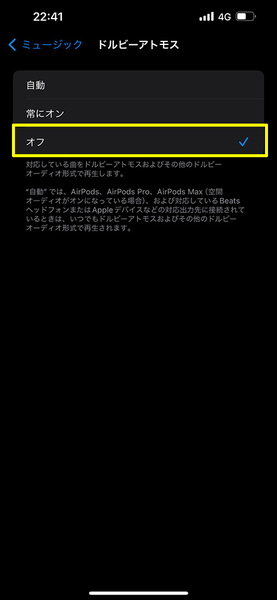ライターの山本敦です。この連載ではオーディオの新鮮なプロダクトやサービス、トレンドなどを厳選しながら取材、紹介していきたいと思います。第1回目はスマホで手軽にハイレゾを聴く方法を整理、解説します。最初は「iPhone編」から。
アップルのiPhoneは、日本でもっとも人気のあるスマホです。アップルの定額制音楽サービス「Apple Music」では2021年6月からハイレゾロスレス音質による配信もスタートしています。ところが、現在のところAirPodsシリーズではApple Musicのハイレゾロスレスの楽曲を、ハイレゾ音質のまま聴くことができません。そのためLightning端子にハイレゾ対応の外部オーディオ機器をつないで聴く必要があります。
今回は以下の環境を整えてみました。
・スマートフォン:iPhone 14 Pro(iOS 16)/アップル
・【ハイレゾ対応】USB-DAC搭載ヘッドホンアンプ:M15/Questyle
・【ハイレゾ対応】イヤホン:XELENTO Remote 2nd Generation/beyerdynamic
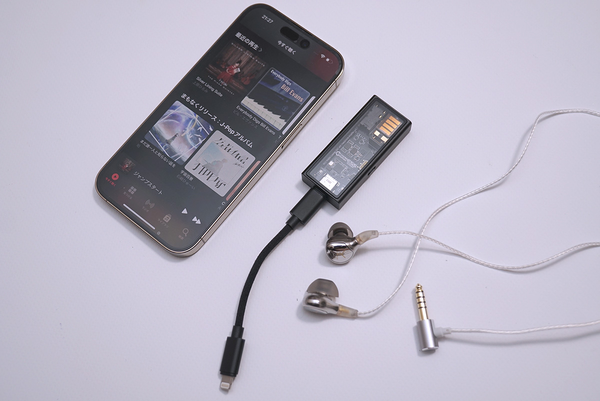
左からiPhone 14 Pro、QuestyleのUSB-DAC搭載ヘッドホンアンプ「M15」と別売のUSB-C/Lightning OTGケーブル、beyerdynamicのハイレゾイヤホン「XELENTO Remote 2nd Generation」
iPhoneについては少なくともiOS 16がインストールできるiPhone 8/iPhone SE(第2世代)までの機種であれば、以下と同じ方法でハイレゾ再生が楽しめると思います。
ハイレゾ対応音楽アプリの設定を確認する
スマホの場合は、アプリやサービスがハイレゾ再生に対応している必要もあります。例えばiPhone標準の音楽プレーヤーアプリである「ミュージック」は、「設定」アプリから「ミュージック」を選択して、オーディオのメニューから「オーディオの品質」に入り「ロスレスオーディオ」を有効にします。
さらにストリーミングや再生の方法ごとに、音質を決めます。ロスレス再生時にはデータ使用量が増えるので、モバイル通信によるストリーミングは圧縮効率優先、Wi-Fiストリーミング時には非圧縮のロスレス/ハイレゾロスレスを選ぶと良いでしょう。
ミュージックアプリの設定に関しては、「ドルビーアトモス」が自動/常にオンになっていると、空間オーディオ再生の方が優先されます。ハイレゾロスレス再生を楽しむ際には設定を「オフ」にします。
Amazon Music Unlimitedもハイレゾ配信に対応する音楽サービスです。ハイレゾで聴ける楽曲には「ULTRA HD」のロゴが表示されています。アプリの設定から「ストリーミング設定」「ダウンロード設定」をリスニングスタイルに合わせて選びましょう。
イヤホンには、筆者が愛用するベイヤーダイナミック「XELENTO Remote」の第2世代機を選んでいます。ハイレゾ対応のイヤホン・ヘッドホンは、日本オーディオ協会の定義に従って「ハイレゾロゴ」を取得して、カタログやパッケージに表示している製品を選ぶ方法がひとつあります。
またはイヤホン・ヘッドホンについては、40kHz以上の高音域が再生できることもハイレゾ対応の基準とされています。最終的にはこれらを参考にしつつ、音質などが好みに合う製品を選べばよいと思います。

この連載の記事
-
第38回
AV
Nothing EarをAirPods Proと対決レビュー! スタイリッシュなだけじゃなかった -
第37回
AV
Auracastによるマルチスピーカー再生が楽しい! JBL「GO 4」を聴く -
第36回
AV
【レビュー】楽器の練習や音楽再生にもよかった! ゼンハイザーの新モニターヘッドホン「HD 490 PRO」 -
第35回
AV
エレキギターも喜ぶ本格サウンド! BOSSのヘッドホンアンプ「KATANA:GO」 -
第34回
Apple
AirPods Proのノイキャン活用術 イヤーチップ交換も効果的 -
第33回
デジタル
【レビュー】サウンド&機能のバランス良好! 耳をふさがないHUAWEI「FreeClip」 -
第32回
AV
【レビュー】ボーズ、耳をふさがないイヤホンの「音もれしない秘密」を探る -
第31回
AV
ボーズが本命!? 耳をふさがないイヤホン「Bose Ultra Open Earbuds」参上 -
第30回
AV
Snapdragon SoundやAuracastにも初対応! 立体サウンドスピーカー「Pave」を聴いた -
第29回
AV
ソニーのPS5ヘッドホン、聴きやすさも使いやすさも◎でした「PULSE Elite」レビュー -
第28回
AV
【解説】Apple Music Classicalで空間オーディオ、ハイレゾロスレスを楽しむ方法 - この連載の一覧へ